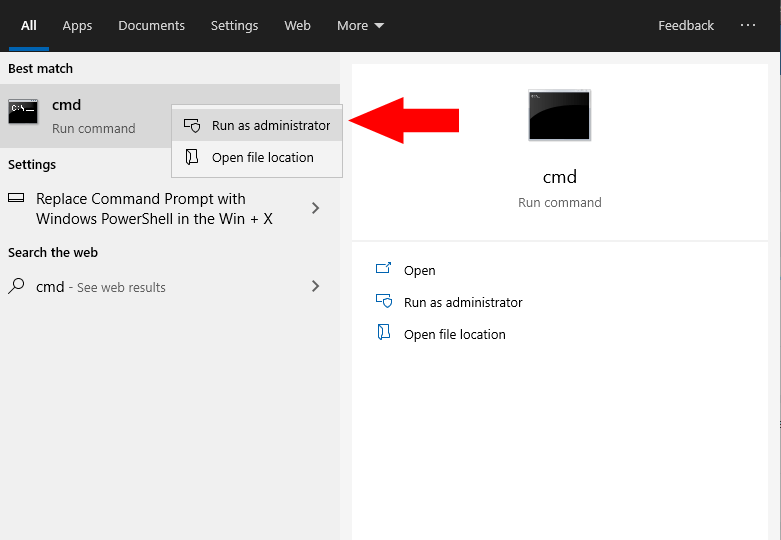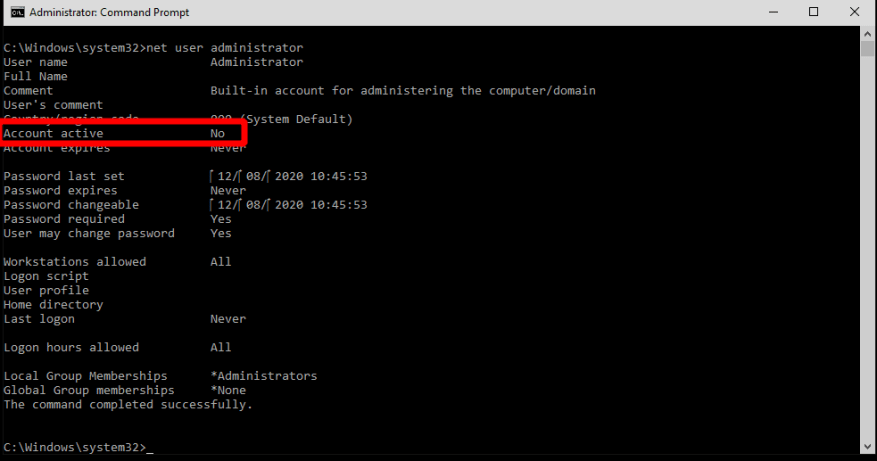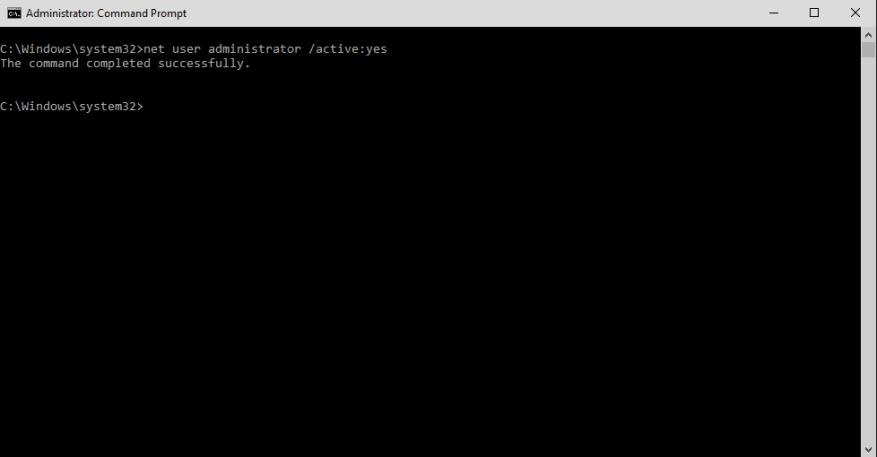Windows 10 je dodáván s výchozím účtem správce, který lze při provádění administrativních změn použít místo běžného uživatelského účtu. Účet je ve výchozím nastavení zakázán.
Nejjednodušší způsob, jak aktivovat účet správce, je pomocí příkazového řádku. Spusťte příkazový řádek z nabídky Start (hledejte „cmd“). Klikněte pravým tlačítkem na výsledek vyhledávání a vyberte „Spustit jako správce“.
Dále do příkazového řádku zadejte „net user administrator“ a stiskněte enter. Měl by se zobrazit seznam údajů – pokud se podíváte na řádek „Účet aktivní“, měli byste účet neaktivní.
Chcete-li to povolit, zadejte „správce net user /active:yes“ a stiskněte enter. Spusťte znovu předchozí příkaz a potvrďte změnu.
S aktivovaným účtem k němu nyní budete mít přístup z přihlašovací obrazovky. Můžete se přihlásit jako správce a řešit problémy se svým vlastním účtem nebo jinými správci v počítači.
Nejlepším postupem je deaktivovat výchozího správce, když jej nepotřebujete ke zmírnění bezpečnostních rizik. Chcete-li to provést, opakujte výše uvedený postup a do druhého příkazu dosaďte „/active:no“.
FAQ
Jak povolit nebo zakázat výchozí účet správce v systému Windows 7?
Povolit nebo zakázat výchozí účet správce. Ve Windows Vista a Windows 7 je účet správce ve výchozím nastavení zakázán. Tento účet lze povolit spuštěním následujícího příkazu z příkazového řádku správce se zvýšenými oprávněními. Viz Jak otevřít zvýšený příkazový řádek.
Jak povolím vestavěný účet správce ve Windows 10?
Povolte vestavěný účet správce v systému Windows. Nejprve budete muset otevřít příkazový řádek v režimu správce kliknutím pravým tlačítkem myši a výběrem možnosti „Spustit jako správce“ (nebo použijte zkratku Ctrl+Shift+Enter z vyhledávacího pole). Všimněte si, že to funguje stejně ve všech verzích Windows.
Jak změnit stav účtu správce v systému Windows 10?
Krok 1: Stisknutím kláves Windows + R vyvolejte okno Spustit.Krok 2: Napište gpedit.msc a stisknutím klávesy Enter otevřete Editor místních skupin. Krok 3: Přejděte na Konfigurace počítače > Nastavení systému Windows > Nastavení zabezpečení > Místní zásady > Možnosti zabezpečení. Krok 4: Poklepejte na zásadu Účty: Stav účtu správce v pravém podokně.
Jak najít vlastnosti účtu správce ve Windows 10?
Když se otevře okno Správa počítače, rozbalte Systémové nástroje > Místní uživatelé a skupiny > Uživatelé. V pravém podokně dvakrát klikněte na Účet správce. Otevře se okno Vlastnosti.
Jak povolím účet správce ve Windows 7?
Ve Windows Vista a Windows 7 je účet správce ve výchozím nastavení zakázán. Tento účet lze povolit spuštěním následujícího příkazu z příkazového řádku správce se zvýšenými oprávněními. správce síťových uživatelů /aktivní:ano. Viz Jak otevřít zvýšený příkazový řádek.
Jak deaktivuji účet správce v Microsoft Management Center?
Otevřete MMC a poté vyberte Místní uživatelé a skupiny. Klepněte pravým tlačítkem myši na účet správce a vyberte Vlastnosti. Zobrazí se okno Vlastnosti správce. Na kartě Obecné zrušte zaškrtnutí políčka Účet je zakázán.
Jak získám pomoc s účtem správce ve Windows?
Chcete-li pomoci s účtem správce na svém vlastním počítači, vyzkoušejte jednu z těchto stránek: Přihlaste se jako správce Odstranění účtu s názvem „Administrátor“ Řízení uživatelských účtů Tento účet se používá, když se přihlašujete do systému pomocí režimu auditu nebo když přidejte skripty do průchodu auditUserconfiguration. Povolení vestavěného účtu správce
Jak povolit nebo zakázat výchozího správce ve Windows 10?
Pro aktivaci výchozího správce na PC postupujte podle kroků. Otevřete nabídku Start a zadejte CMD. Nyní na něj klikněte pravým tlačítkem a klikněte na Spustit jako správce. Chcete-li povolit skrytého správce, zadejte následující příkaz: net user administrator /active:yes. Restartujte počítač a zkuste se přihlásit k účtu správce.
Jak upgradovat z uživatele na správce ve Windows 10?
Stisknutím kláves Windows+R otevřete dialogové okno Spustit, zadejte „netplwiz“ a stisknutím kláves Ctrl+Shift+Enter jej spusťte s oprávněními správce. Když se zobrazí výzva Řízení uživatelských účtů, vyberte „Ano“. V okně „Uživatelské účty“ vyberte účet, který chcete upgradovat z uživatele na správce, a vyberte „Vlastnosti“.
Jak změním typ uživatelského účtu ve Windows 10?
Stisknutím klávesy Windows + X otevřete nabídku Power User a vyberte položku Ovládací panely. Klikněte na Změnit typ účtu. Klikněte na uživatelský účet, který chcete změnit. Klikněte na Změnit typ účtu.
Jak změním účet správce ve Windows 10?
Abyste mohli změnit účet správce a přidat člena rodiny, měli byste být přihlášeni jako správce. Chcete-li změnit uživatelský účet, postupujte podle níže uvedených kroků. Stisknutím klávesy Windows + X otevřete nabídku Power User a vyberte položku Ovládací panely. Klikněte na Změnit typ účtu.